开启手机百度网盘密码锁
1、在软件商店下载百度网盘,登陆。然后进入下图界面。
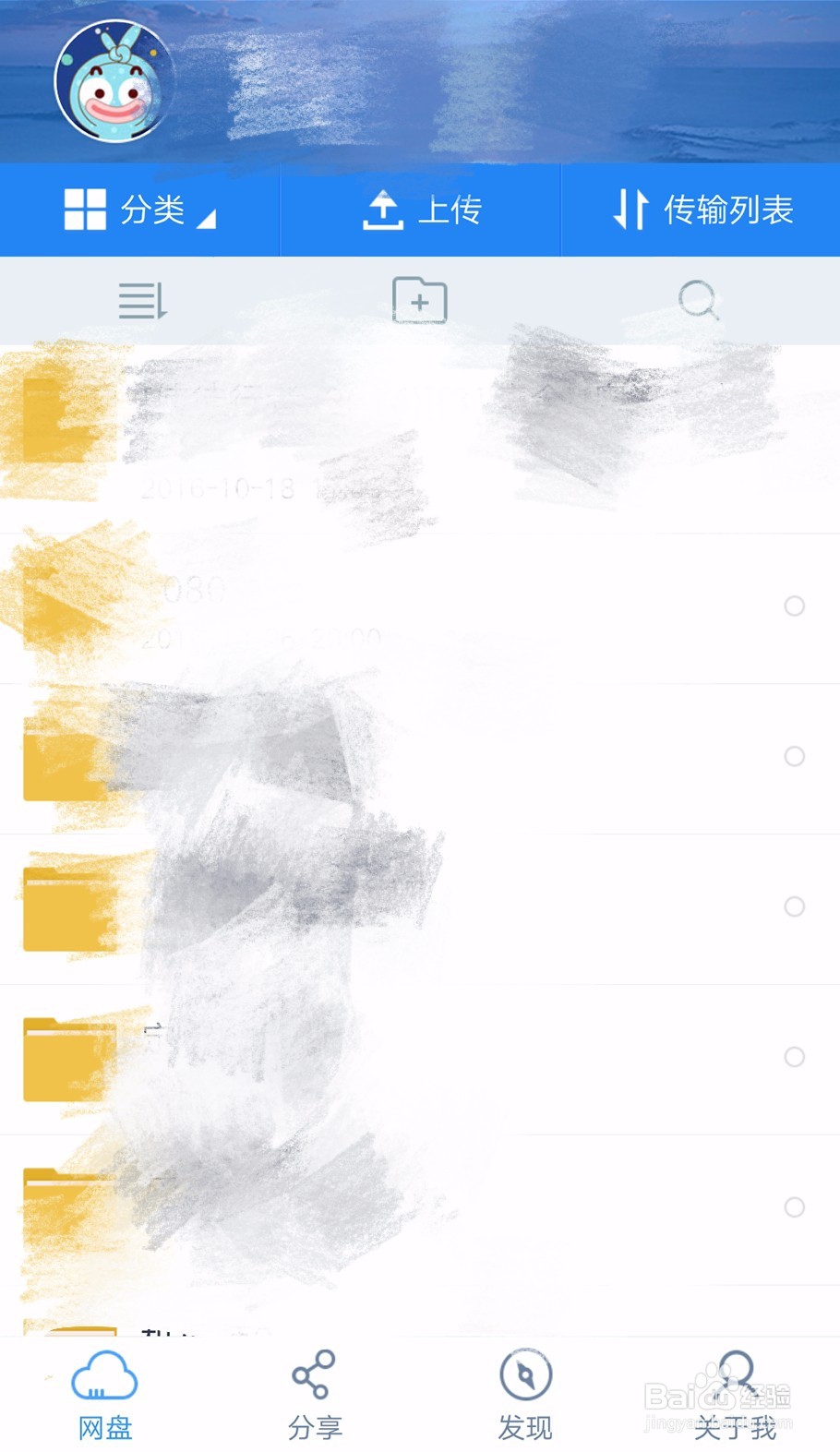
2、点“关于我”,如下图所示。
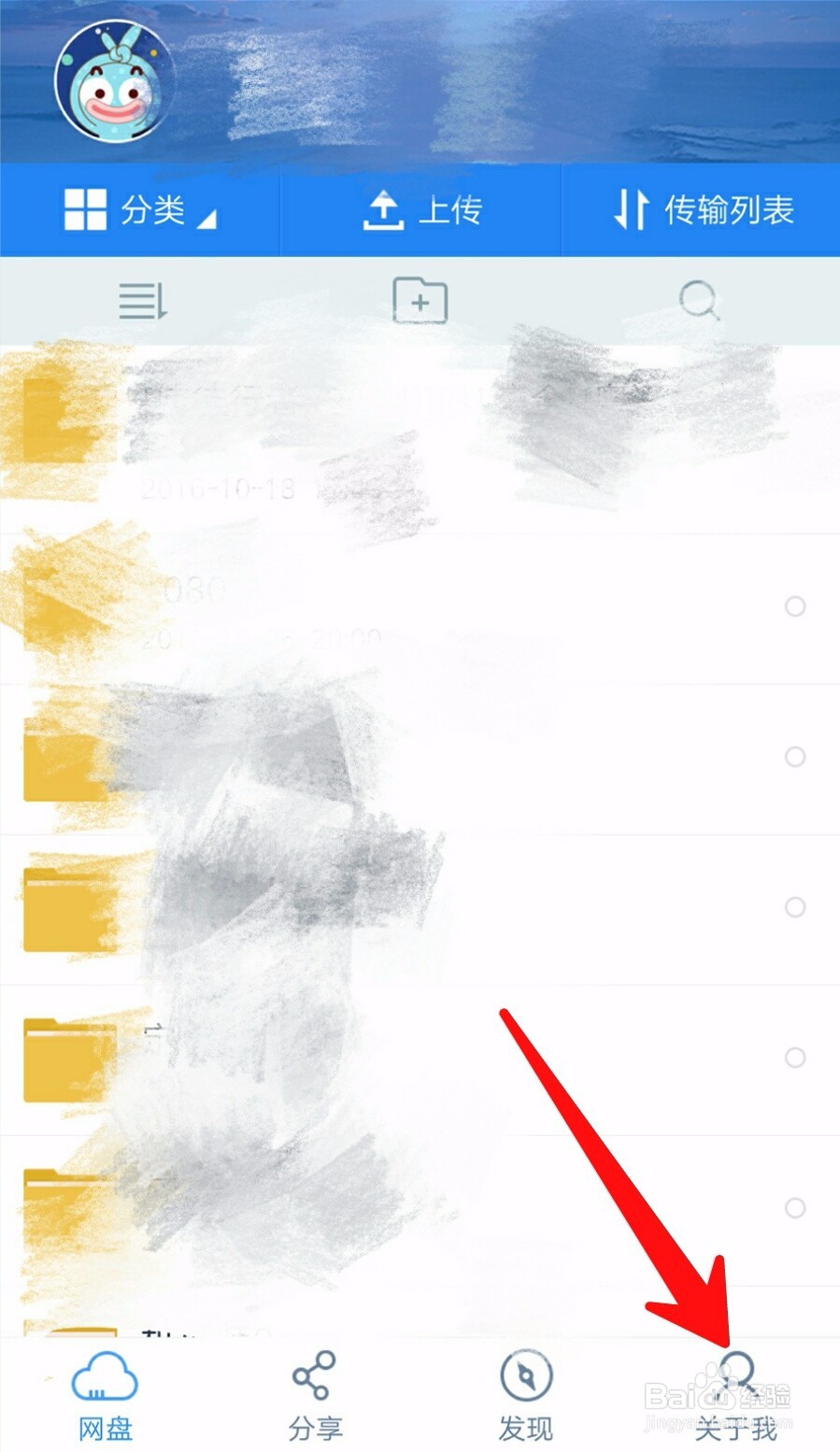
3、进入如下界面,接下来点“设置”,如下图所示。
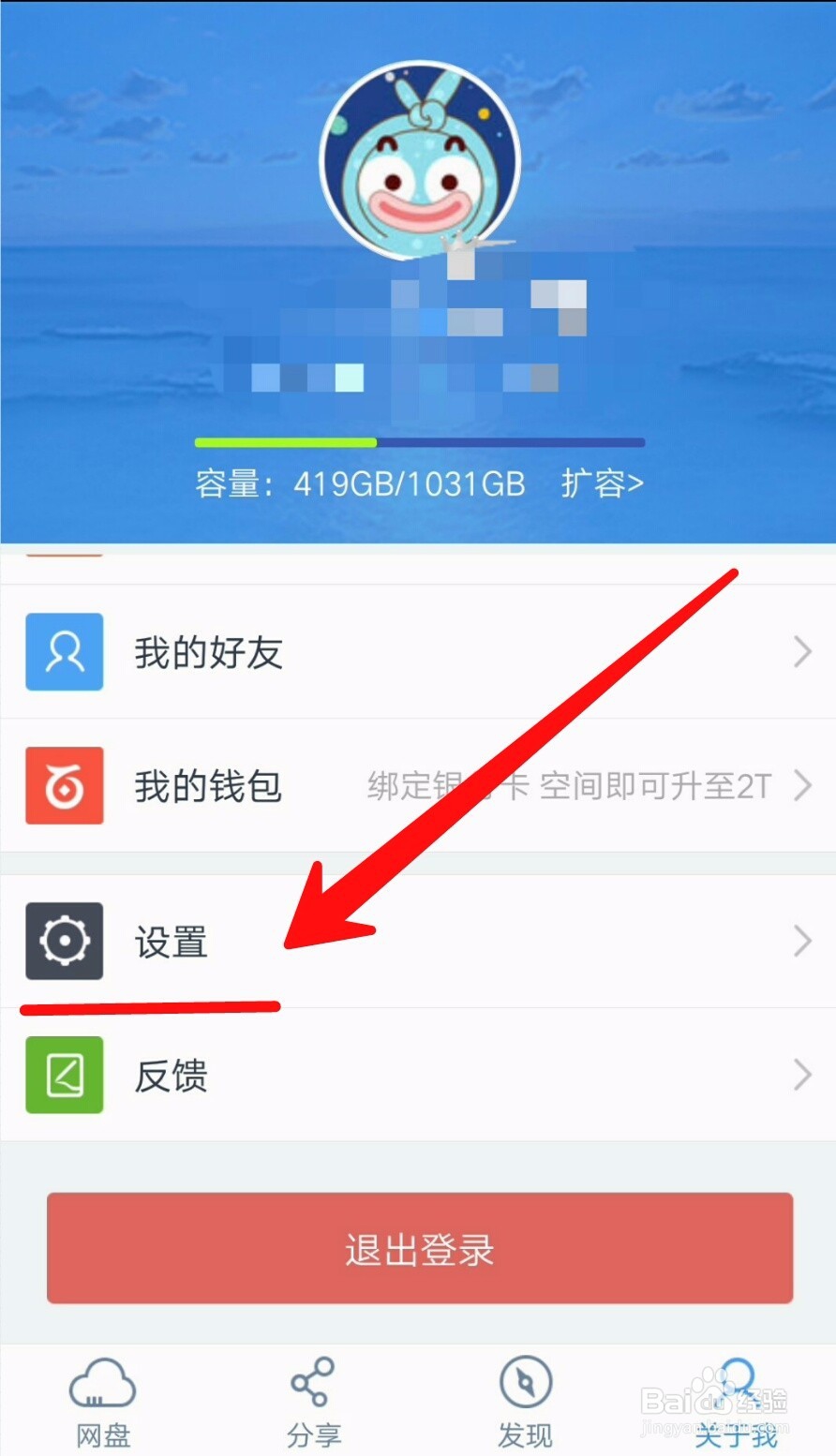
4、进入如下界面后,点“账号与安全”,下图所示。
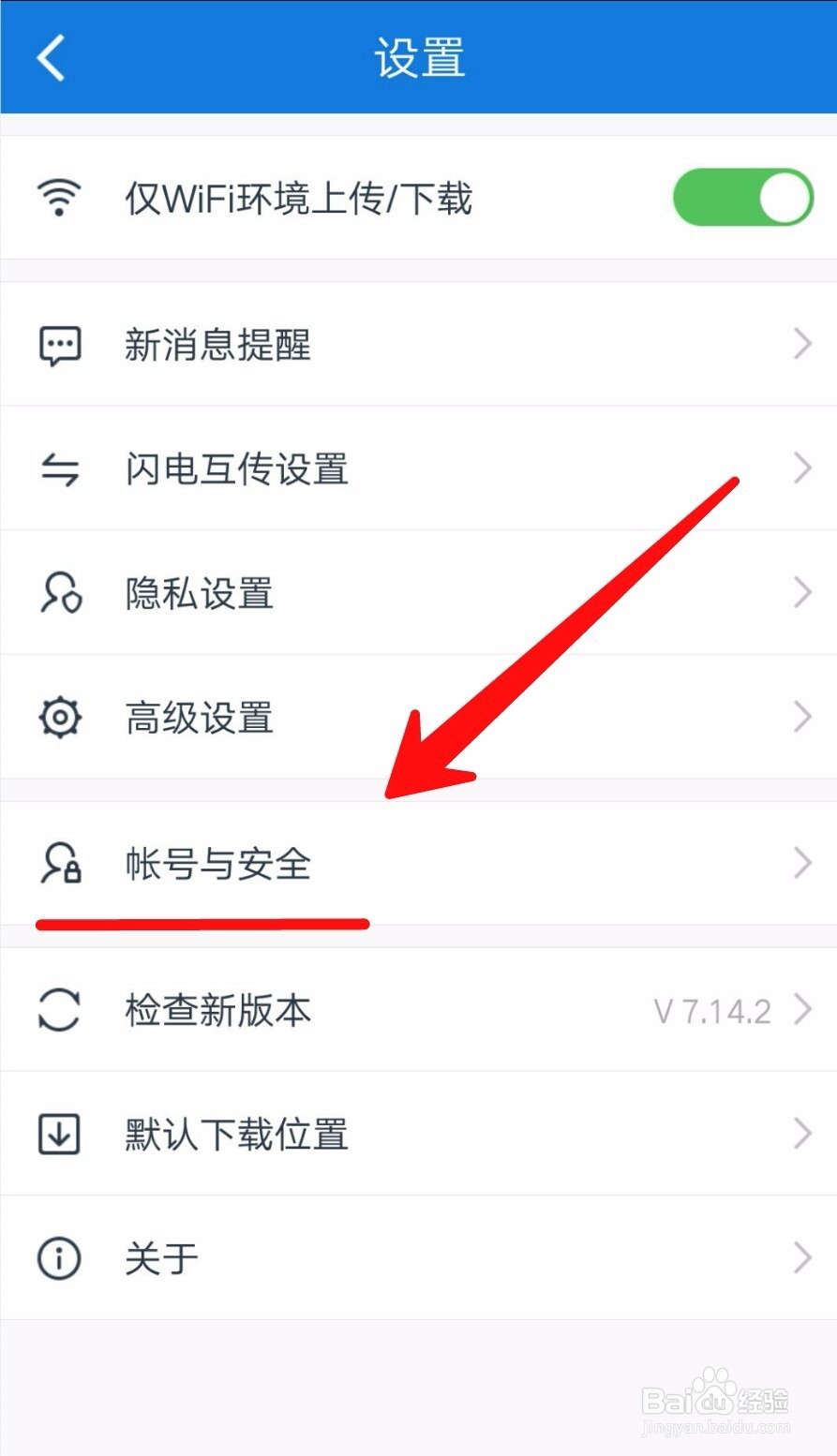
5、进入下图界面后,“百度网盘密码锁”后面显示“未开启”,点“百度网盘密码锁”,下图所示。

6、接下来输入你的密码,要输入两次哦。如下图所示。
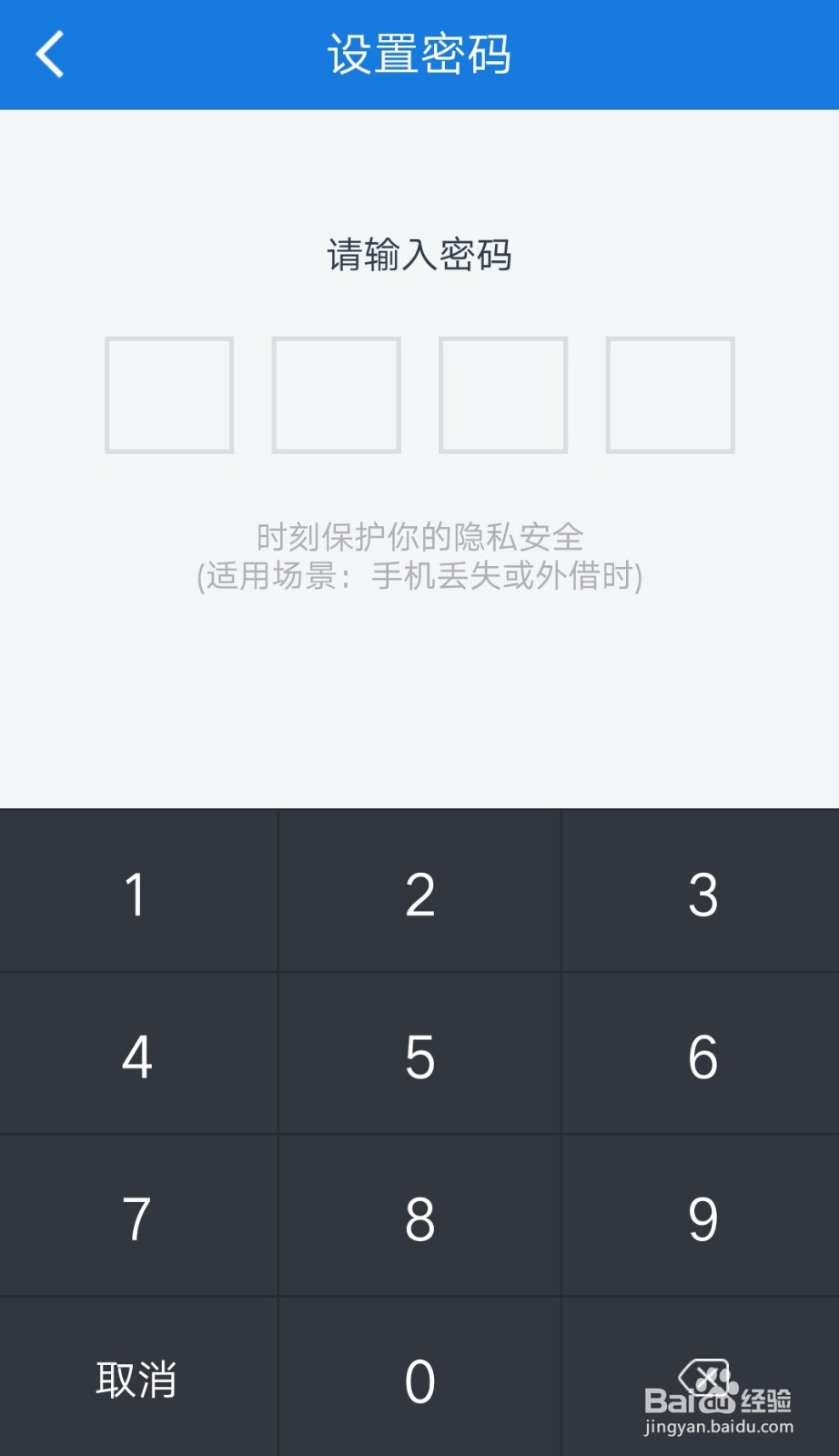
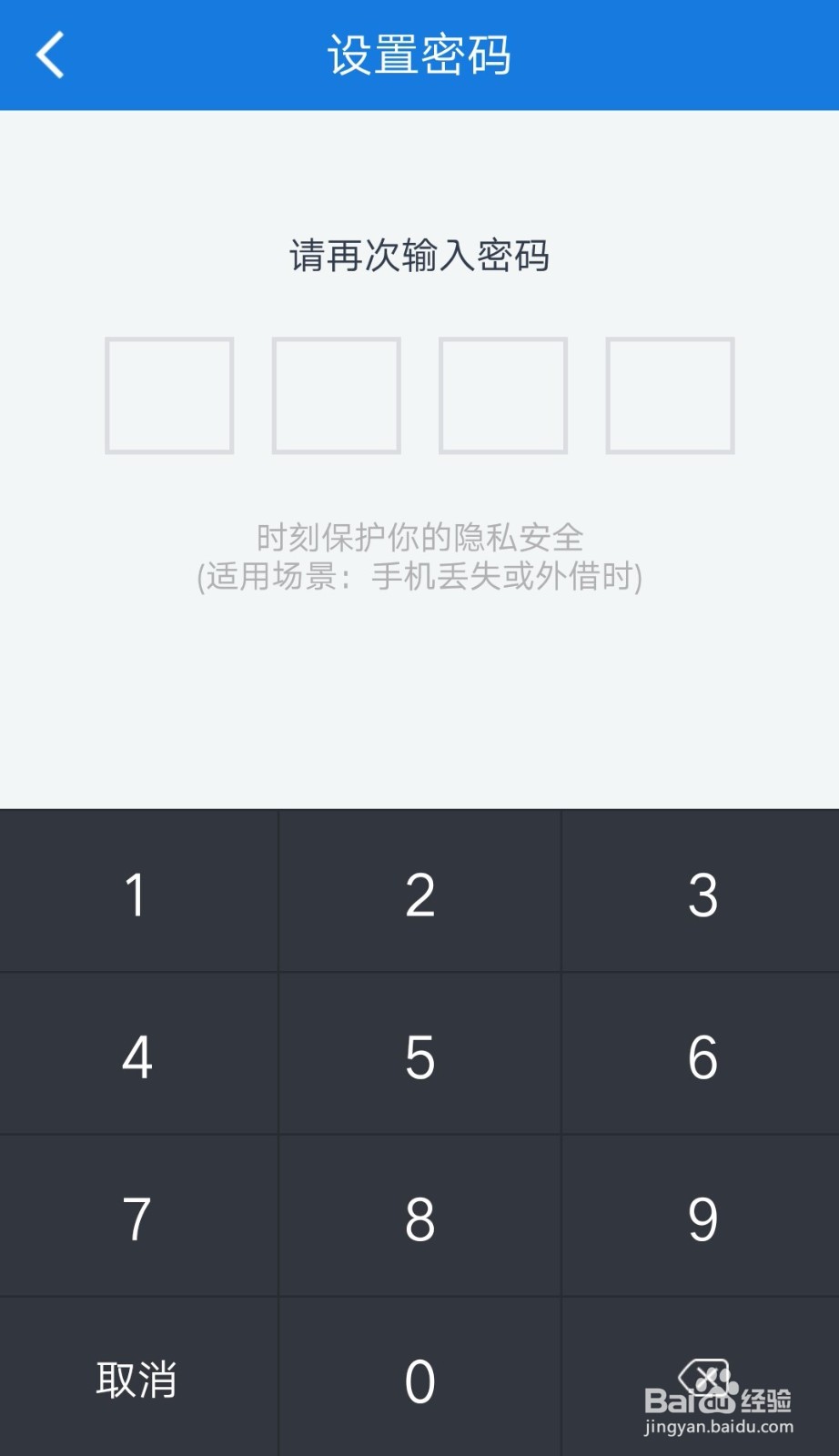
7、接下来进入下面的界面,看到后面的显示是“已开启”就表示设置成功了。
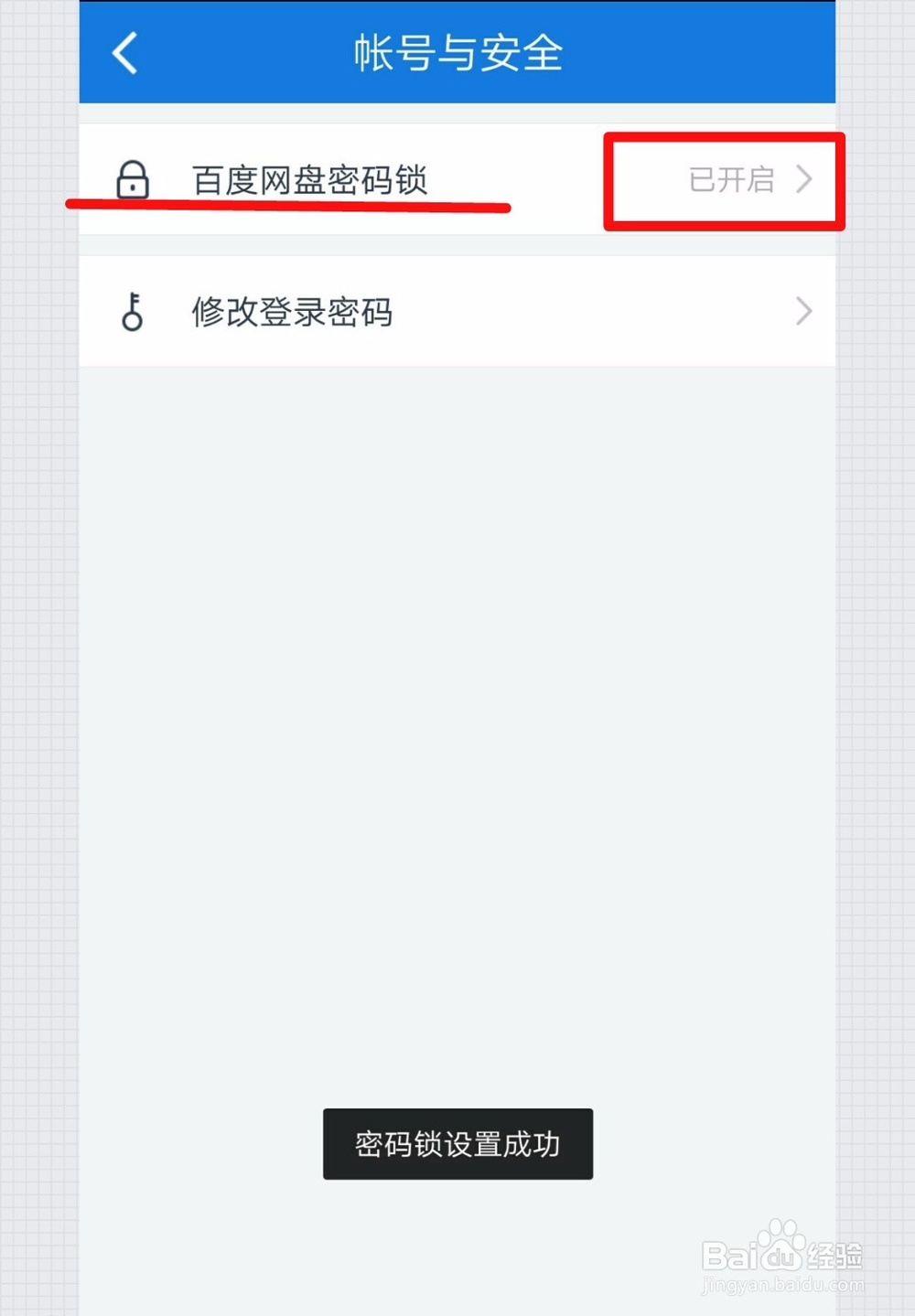
8、接下来退出百度网盘重新进,就会看到下图界面,显示“输入密码”,输入你设置的密码就可以进入了。
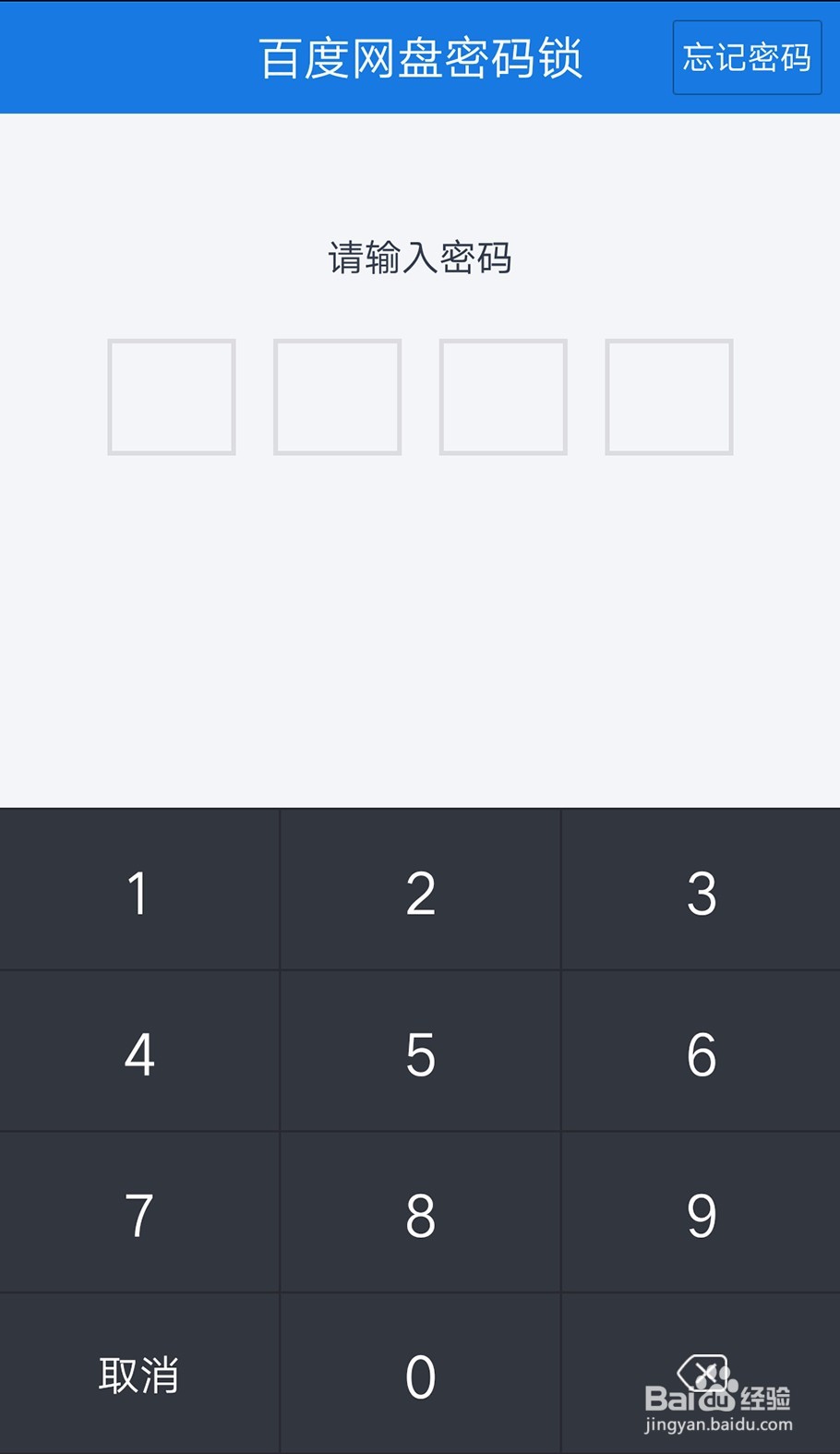
声明:本网站引用、摘录或转载内容仅供网站访问者交流或参考,不代表本站立场,如存在版权或非法内容,请联系站长删除,联系邮箱:site.kefu@qq.com。
阅读量:105
阅读量:60
阅读量:143
阅读量:151
阅读量:26